Kā Excel programmā mainīt mazos burtus uz lielajiem? (10 vienkārši soļi)
- 1. solis - atlasiet teksta datus, kurus vēlaties konvertēt lielajā burtā Excel. Lai to pārveidotu, varat izvēlēties vismaz vienu teksta šūnu.

- 2. solis - kolonnas kreisajā pusē ievietojiet cilni (kolonna no kreisās uz mēnesi) un labajā kolonnā esošajiem datiem izmantojiet blakus esošo kolonnu:

- 3. solis - ievadiet formulu abās kolonnās, lai mainītu teksta burtus: = Augšējais (teksts). Šī Excel formula tiek izmantota, ja vēlaties, lai teksts būtu tikai lielais.

- 4. solis - kolonnas teksta vietā izmantojiet šūnas numuru, kas nozīmē, ka kuram tekstam vēlaties izmantot lielo burtu.
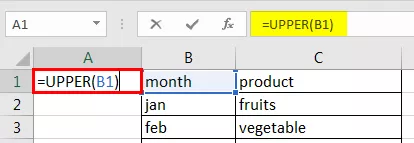
- 5. solis - nospiediet taustiņu Enter. Jūs saņemsiet B2 šūnas tekstu ar lielo burtu. Tas nozīmē, ka esat pareizi izmantojis savu formulu.

- 6. solis - velciet formulu visās rindās. Jūs iegūsiet rezultātu ar visu teksta versiju tikai lielajiem burtiem vai kopējiet formulu no pirmās šūnas uz visām kolonnas šūnām.

- 7. solis - kad dati ir ierakstīti ar lielajiem burtiem, kopējiet datus un ielīmējiet tos sākotnējā kolonnā, lai noņemtu kolonnas dublikātu, kuru esat izveidojis, izmantojot formulu.
- 8. solis - atlasiet kolonnu, kurā esat ievadījis formulu, un nokopējiet datu kolonnu.

- 9. solis - izmantojiet peles labo pogu noklikšķiniet uz datiem, dialoglodziņa izvēlnes sadaļā Ielīmēšanas opcijas noklikšķiniet uz ikonas Vērtības.

- 10. solis - ielīmējiet vērtību sākotnējā kolonnā; izdzēsiet kolonnas dublikātu, kuru izmantojāt, lai ievadītu formulu, lai mainītu teksta burtu.

Tagad savos datos redzēsiet vērtības ar visu lielo burtu.
Priekšrocības
- Lielie burti Excel ir ļoti vienkārša formula, ko izmantot Excel.
- To vienkārši strādā formulās, kas paredzētas nepārprotamu uzdevumu sasniegšanai.
- Tas neietekmē pārējos datus jūsu Excel darbgrāmatā.
- Šo funkciju ir viegli izmantot arī milzīgos datos.
- Lielie burti Excel ir ļoti noderīgi, ja Excel darbgrāmatās izmantojat personas vārdu.
- Izmantojot Excel lielo burtu funkciju savā Excel darbgrāmatā, varat kārtot un padarīt datus reprezentablus.
- Tas palīdz jums norādīt Excel teksta lielo burtu versiju, ja izmantojat lielo burtu formulas pieturzīmes, un skaitliskās vērtības netiek ietekmētas.
Trūkumi
- Excel lielo burtu funkcija nav iebūvēta Excel lentes rīkjoslā.
- Lai izmantotu šo funkciju, dati vienmēr ir jākopē un jāielīmē no vienas kolonnas uz citu kolonnu.
- Programmā Excel nav īsinājumtaustiņa, lai izmantotu šo funkciju programmā Excel.
Atceramās lietas
- Pārliecinieties, ka, kopējot formulas šūnas, vienmēr ielīmējiet to vērtību formātā tikai citādi, visi jūsu dati būs neatbilstoši, un tas dos nepareizu rezultātu.
- Lai izmantotu šo formulu, vienmēr pievienojiet savai lapai pagaidu vai dublikātu kolonnu, jo tas palīdzēs ielīmēt vērtības sākotnējā kolonnā.
- Neaizmirstiet no datiem izdzēst kolonnas dublikātu.
- Excel darbgrāmatā nav īsinājumtaustiņa, lai izmantotu šo funkciju.
- Ievietojot kolonnu dublikātu, jums ir divas iespējas, vai nu izdzēst kolonnu, vai arī paslēpt kolonnu savā Excel darbgrāmatā.
- Kad esat importējis dažus teksta datus vai nokopējis datus savā Excel darblapā, dažkārt vārdiem ir nepareizs lielo burtu vai lielo burtu lietojums. Piemēram, visi teksta lielie un mazie burti ir mazie burti, kas parāda, ka dati nav pareizi, un tas slikti parāda jūsu datus.









